レイアウトを設定する
3Dオブジェクトのレイアウトを設定します。[レイアウト]には、3Dオブジェクトのパーツの位置や、表示状態を保存できます。3Dオブジェクトのパーツの配置を変更しても、[レイアウト]を適用すると、保存したときの状態に戻せます。
レイアウトを保存する
[プロジェクト構成]パレットに[レイアウト]を追加して、3Dオブジェクトの[ノード](パーツ)の配置を保存します。
1レイアウトを追加する
[オブジェクト構成]パレットに[レイアウト]を作成します。

①[オブジェクト構成]パレットのグループから[レイアウト]を選択します。
②[新規追加]をクリックします。
③[レイアウト]が追加されます。
2パーツの表示を設定する
[オブジェクト情報]パレットで、表示する[ノード]を設定します。
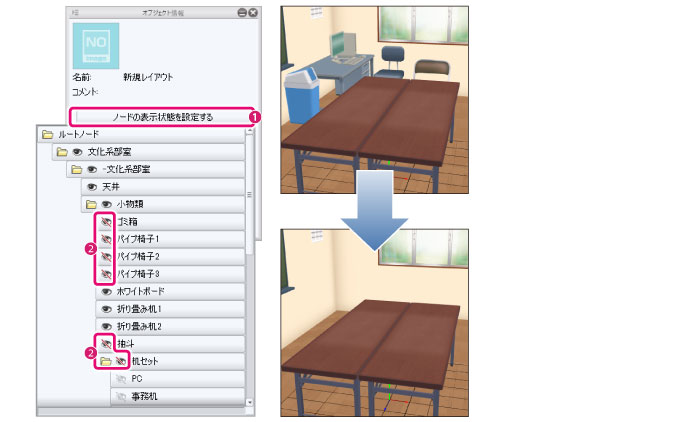
①[ノードの表示状態を設定する]をクリックします。
②[可視・不可視]アイコンをクリックし、非表示にしたい[ノード]を不可視に、表示したい[ノード]を可視に設定します。
|
|
·[ノードの表示状態を設定する]を開いたときに設定したい項目がない場合は、[オブジェクト構成]パレットの[ノード]グループの[リスト]を確認してください。 ·[リスト]内で[ノード]のフォルダが閉じていると、[ノードの表示状態を設定する]でフォルダ配下の[ノード]が表示されません。設定したい[ノード]を含むフォルダを開き、[リスト]に表示されるようにしてください。 |
3ツールを選択する
[ツール]パレットから[移動]ツールを選択し、[サブツール]パレットから[パーツ移動]を選択します。
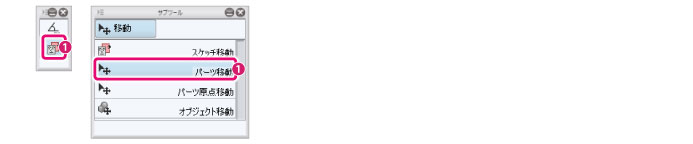
4移動したいパーツを選択する
[オブジェクト構成]パレットから、移動したい[ノード]を選択します。

①[オブジェクト構成]パレットのグループから[ノード]を選択します。
②移動したい[ノード]を選択します。
5パーツの配置を変更する
[ドキュメント]ウィンドウで、マニピュレータの矢印やリングをドラッグして[ノード]を移動します。
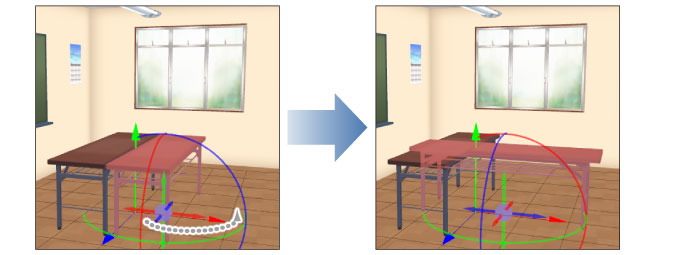
必要に応じて、ほかの[ノード]も移動して配置を変更します。
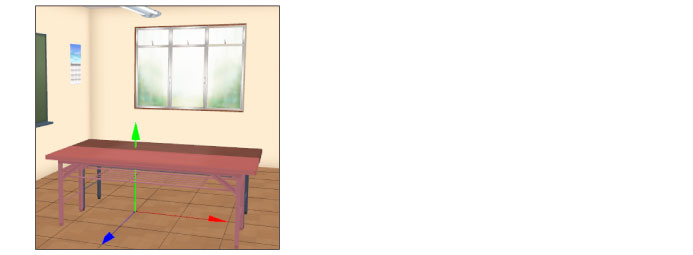
|
|
·[パーツ移動]ツールについては、『パーツ移動』を参照してください。 ·[ノード]をうまく選択できない場合は、[オブジェクト構成]パレットのグループから[ノード]を選択し、[リスト]から動かしたい[ノード]を選択します。[レイアウト]を保存するときは、グループから[レイアウト]を選択し直します。 |
6レイアウトを保存する
3Dオブジェクトに[レイアウト]を保存します。

①[オブジェクト構成]パレットのグループから[レイアウト]を選択します。
②[オブジェクト構成]パレットから、手順1で追加した[レイアウト]を選択します。
③[3Dオブジェクトのレイアウトを保存]をクリックします。
|
|
·[レイアウト]が登録されているか確認したい場合は、『レイアウトを適用する』を参照してください。 ·[レイアウト]の名前を変更する場合やサムネイルを作成したい場合は、『グループ内の項目情報を設定する』を参照してください。 |









